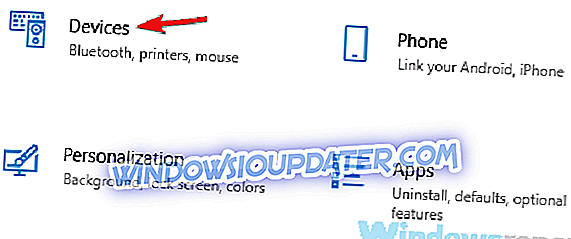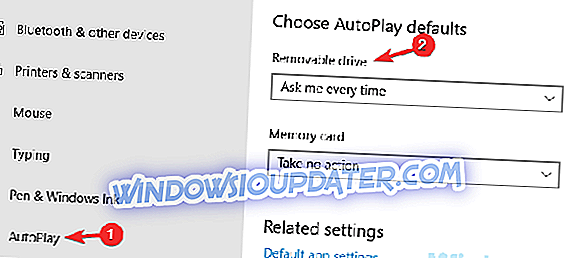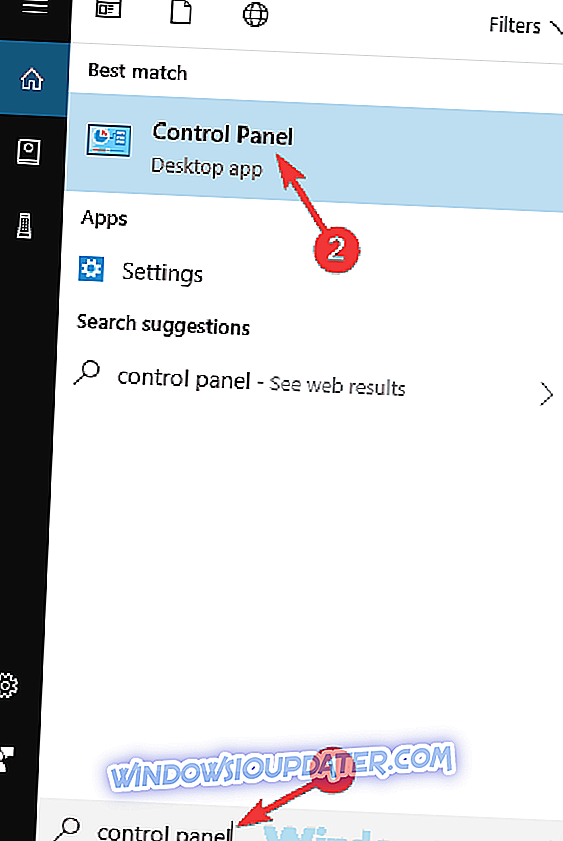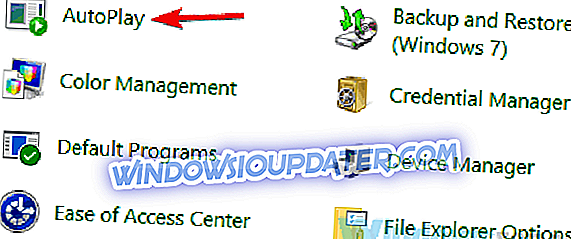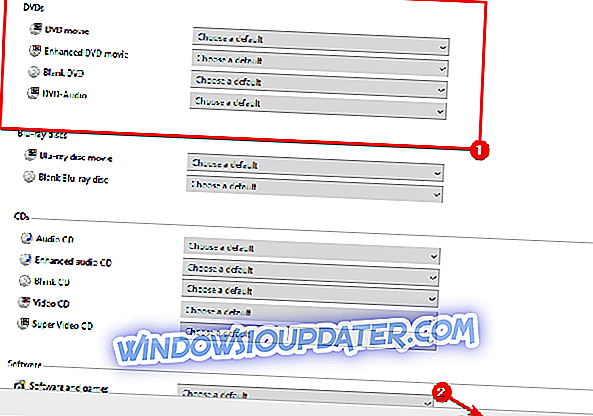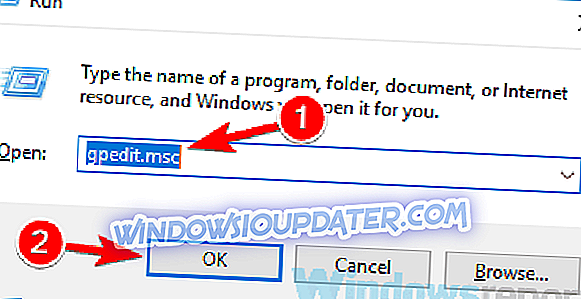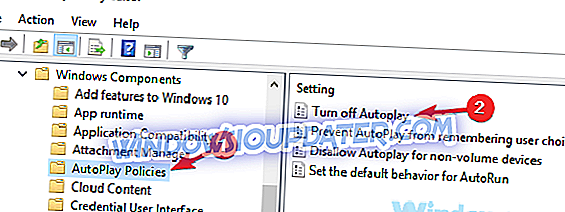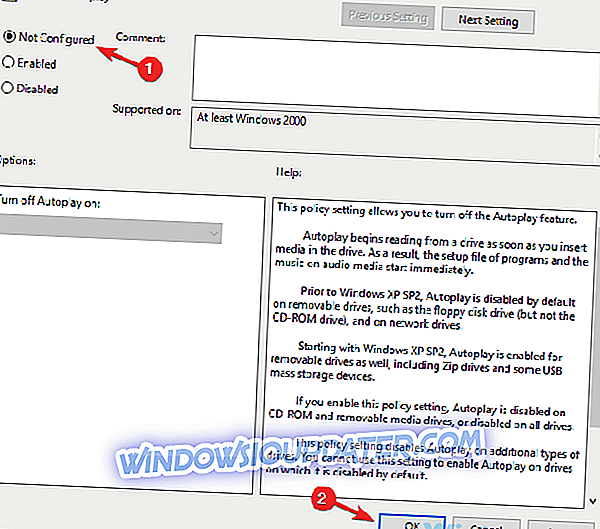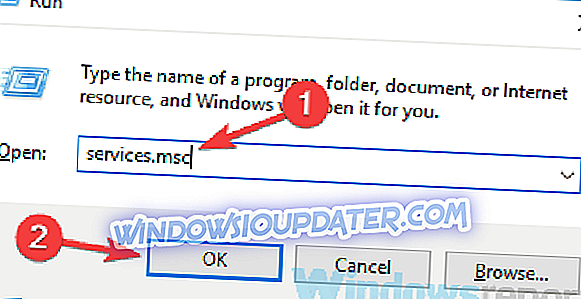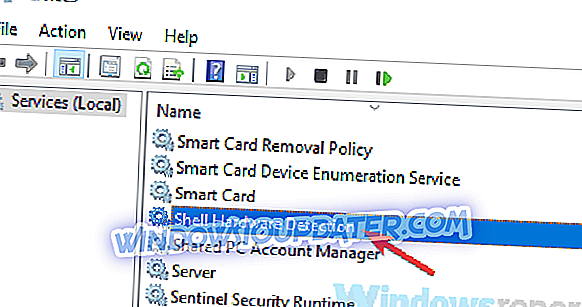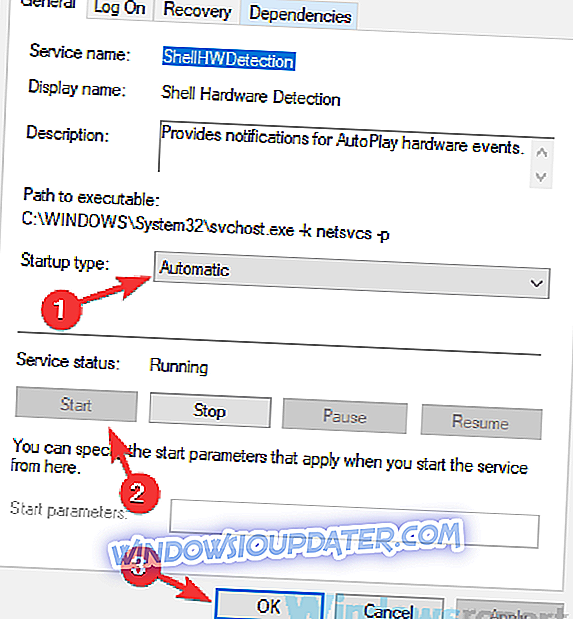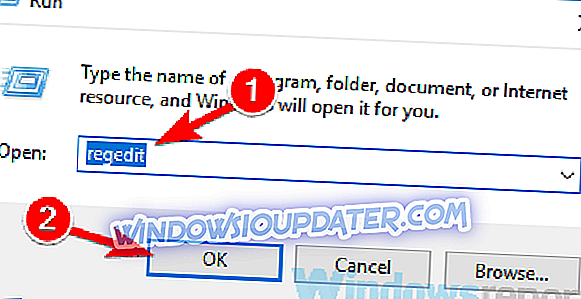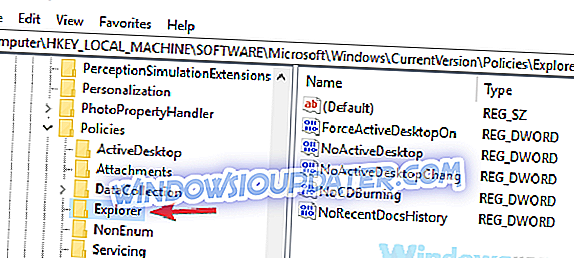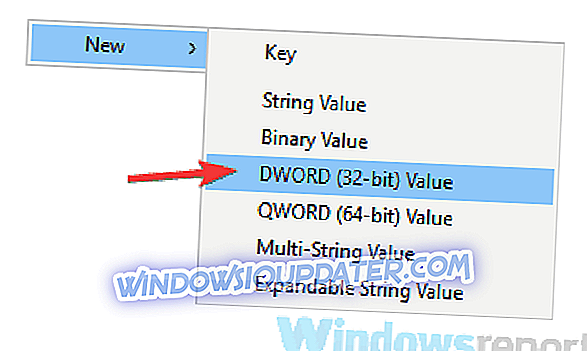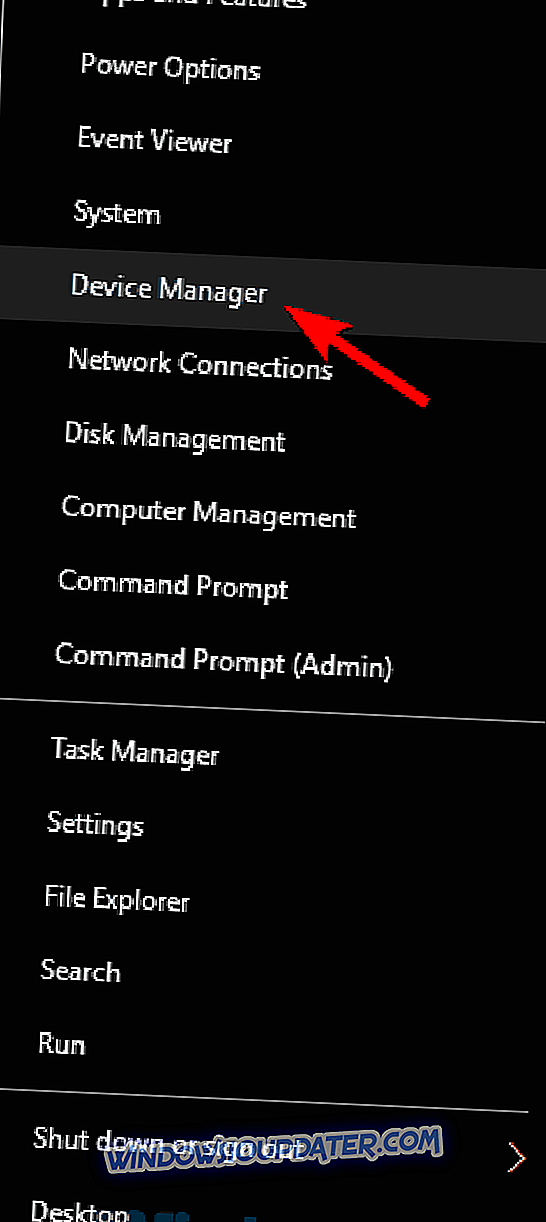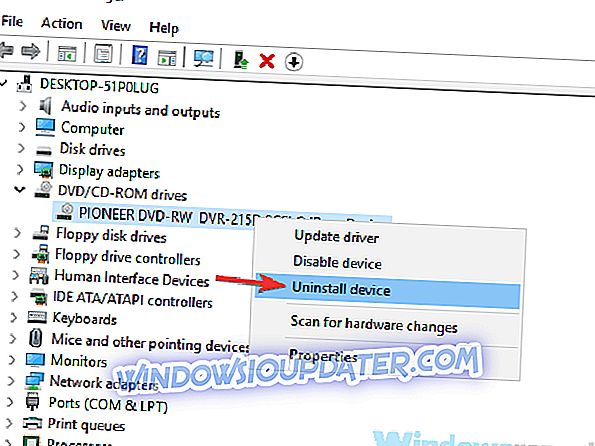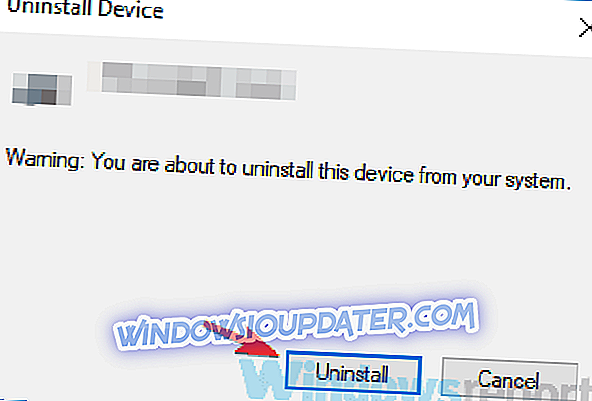Correction de l'exécution automatique ne fonctionne pas pour les CD et DVD dans Windows 10
La lecture automatique est le menu qui apparaît lorsque vous insérez un CD / DVD dans le lecteur optique de votre machine, lorsque vous connectez un lecteur USB ou tout autre périphérique disposant d'un type d'espace de stockage accessible, en écriture ou en lecture seule.
Le menu AutoPlay vous demande, lorsque vous connectez un périphérique ou insérez un support de stockage, comment vous souhaitez que Windows le traite. Il mémorisera ensuite votre option sélectionnée et l'appliquera la prochaine fois qu'il détectera le même type de périphérique ou de support.
Le menu AutoPlay étant quelque peu intrusif et figurant au-dessus de tout ce que vous faites, comme toute autre notification, nous avons parfois tendance à sélectionner une action uniquement pour que la fenêtre contextuelle disparaisse. Cela peut conduire à choisir une action incorrecte pour ce type de périphérique ou de support.
Certaines applications peuvent également désactiver la fonctionnalité de lecture automatique. Par exemple, VMWare Workstation désactive complètement les fonctions de lecture automatique lorsqu'un ordinateur virtuel est en cours d'exécution et les active à nouveau lorsque l'ordinateur invité est arrêté. Le problème est que la plupart des applications qui modifient ces paramètres les conservent après leur utilisation ou même après leur désinstallation.
La lecture automatique de CD et de DVD ne fonctionne pas sous Windows 10, comment y remédier?
Les problèmes de lecture automatique peuvent apparaître sur n’importe quel ordinateur. En parlant de problèmes de lecture automatique, les utilisateurs ont signalé quelques problèmes courants:
- Le CD ne lance pas automatiquement Windows 10 - Ce problème peut survenir à cause de votre antivirus, mais vous pouvez le résoudre simplement en désactivant le logiciel antivirus ou en basculant sur un autre antivirus.
- La lecture automatique ne fonctionne pas Windows 10, 8, 7 - Si votre fonction de lecture automatique ne fonctionne pas du tout, vous pouvez consulter notre article de lecture automatique ne fonctionnant pas pour des solutions plus détaillées.
- La lecture automatique de DVD ne fonctionne pas Windows 10 - Ce problème peut également affecter les DVD. Si cela se produit, vérifiez les paramètres de lecture automatique sur votre PC.
- La lecture automatique ne fonctionne pas. CD Asus, ordinateur portable Acer - Ce problème peut apparaître sur toutes les marques d’ordinateurs portables. Si vous le rencontrez, assurez-vous d’essayer toutes nos solutions.
Solution 1 - Vérifiez votre antivirus

La cause la plus fréquente de problèmes de lecture automatique sur votre PC est votre logiciel antivirus. Afin de protéger votre appareil contre les logiciels malveillants, certains outils antivirus empêchent la fonction de lecture automatique de fonctionner. Toutefois, si le disque que vous utilisez ne contient aucun logiciel malveillant, vous pouvez désactiver la fonction de protection de la lecture automatique de votre antivirus.
Si cela ne résout pas le problème, vous devrez peut-être désactiver temporairement votre antivirus et voir si cela résout le problème de la lecture automatique. Si le problème persiste, le seul moyen de résoudre ce problème consiste peut-être à désinstaller votre antivirus. Même si vous supprimez un antivirus tiers de votre PC, vous serez toujours protégé par Windows Defender afin que vous n'ayez pas à vous soucier de votre sécurité.
Si la suppression de l'antivirus résout votre problème, le moment est peut-être bien choisi pour passer à un autre logiciel antivirus. Si vous recherchez un antivirus fiable qui n'interférera pas avec votre système, nous vous recommandons fortement d'essayer Bitdefender .
Bitdefender est le meilleur antivirus sur le marché avec une large gamme de fonctionnalités de sécurité. La version 2019 a une couche de protection supplémentaire qui chiffrera immédiatement les fichiers qui seront menacés. La fonction de pilote automatique a été améliorée et vous assistera quotidiennement afin de protéger votre PC contre les cyberattaques.
- Obtenez maintenant Bitdefender Antivirus 2019 (35% de remise)
Solution 2 - Vérifiez les paramètres de lecture automatique dans l'application Paramètres
Si l'exécution automatique ne fonctionne pas pour les CD et les DVD, vous pourrez peut-être résoudre ce problème en vérifiant ses paramètres dans l'application Paramètres. Il est possible que l'option de lecture automatique ne soit pas configurée, ce qui peut entraîner ce problème. Pour vérifier les paramètres de lecture automatique, il vous suffit de procéder comme suit:
- Ouvrez l' application Paramètres . Vous pouvez le faire rapidement en utilisant le raccourci clavier Windows + I.
- Accédez à la section Appareils lorsque l’ application Paramètres s’ouvre.
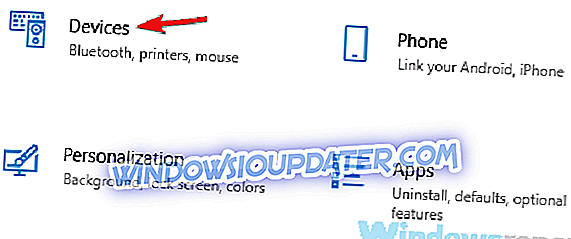
- Maintenant, sélectionnez AutoPlay dans le menu de gauche. Dans le volet de droite, choisissez de définir Lecteur amovible sur Me demander à chaque fois ou choisissez une autre option.
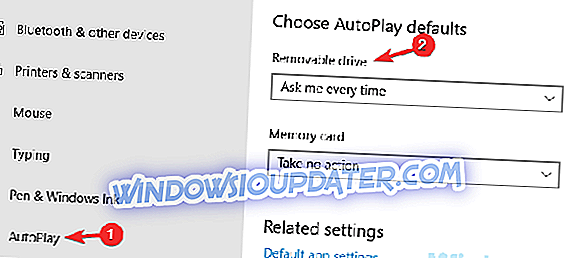
Après avoir apporté ces modifications, vérifiez si le problème de la lecture automatique est complètement résolu.
Solution 3 - Vérifiez les paramètres d'exécution automatique dans le Panneau de configuration.
Si la lecture automatique ne fonctionne pas pour les CD et les DVD sous Windows 10, il est possible que vos paramètres de lecture automatique ne soient pas corrects. Pour résoudre ce problème, il est conseillé de vérifier vos paramètres de lecture automatique dans le Panneau de configuration. Vous pouvez le faire en suivant ces étapes:
- Appuyez sur Windows Key + S et entrez dans le panneau de configuration dans le champ de recherche. Maintenant, choisissez Panneau de configuration dans la liste des résultats.
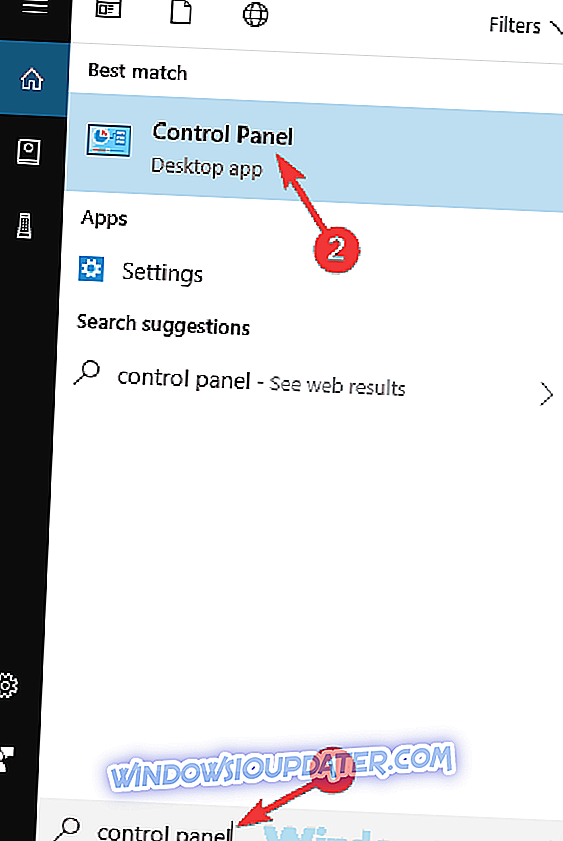
- Accédez à la section AutoPlay du Panneau de configuration .
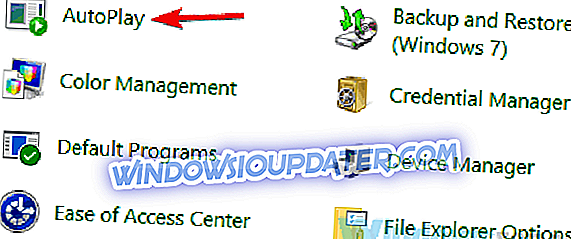
- Recherchez la section DVD et choisissez l’action par défaut pour chaque type de DVD. Vous pouvez également le faire pour les disques Blu-ray et les CD. Après cela, cliquez sur le bouton Enregistrer pour enregistrer les modifications.
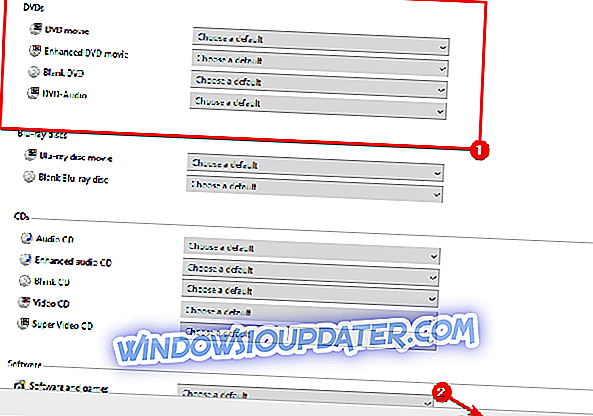
Cette méthode est assez similaire à la précédente, mais elle offre plus d'options. Si vous souhaitez mieux contrôler les fonctions de lecture automatique, nous vous suggérons de l'essayer.
Solution rapide pour résoudre divers problèmes informatiques
- Étape 1 : Téléchargez cet outil d'analyse et de réparation PC
- Étape 2 : Cliquez sur «Démarrer l'analyse» pour rechercher les problèmes Windows pouvant être à l'origine de problèmes empêchant la lecture automatique de fonctionner dans Windows 10.
- Étape 3 : Cliquez sur «Démarrer la réparation» pour résoudre tous les problèmes.
Une fois que vous avez apporté toutes les modifications nécessaires, cliquez simplement sur le bouton Enregistrer en bas pour enregistrer et appliquer ces modifications.
Solution 4 - Vérifier les paramètres de stratégie de groupe
Si l'exécution automatique ne fonctionne pas pour les CD et les DVD, le problème peut être lié aux paramètres de stratégie de groupe. Si vous ne le savez pas, l'éditeur de stratégie de groupe local vous permet de modifier divers paramètres. Ces paramètres peuvent parfois empêcher la fonctionnalité de lecture automatique de fonctionner correctement.
Toutefois, vous pouvez activer la lecture automatique dans la stratégie de groupe en procédant comme suit:
- Appuyez sur les touches Windows + R pour ouvrir la boîte de dialogue Exécuter. Maintenant, entrez gpedit.msc et appuyez sur Entrée ou cliquez sur OK .
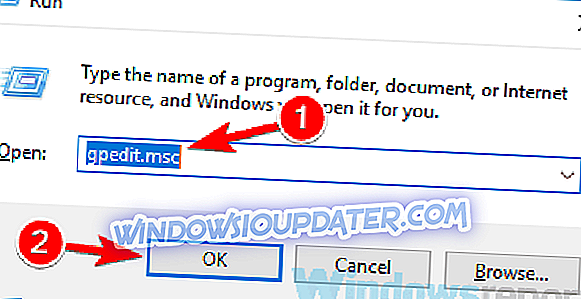
- Dans le volet de gauche, accédez à Configuration utilisateur> Modèles d'administration> Composants Windows> Stratégies de lecture automatique . Dans le volet droit, double-cliquez sur Désactiver la lecture automatique .
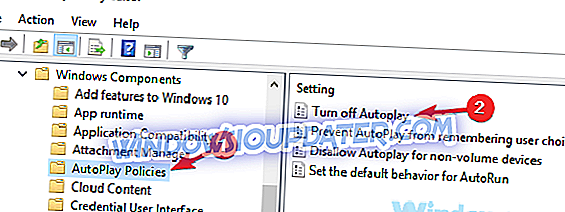
- Sélectionnez Non configuré et cliquez sur Appliquer, puis sur OK .
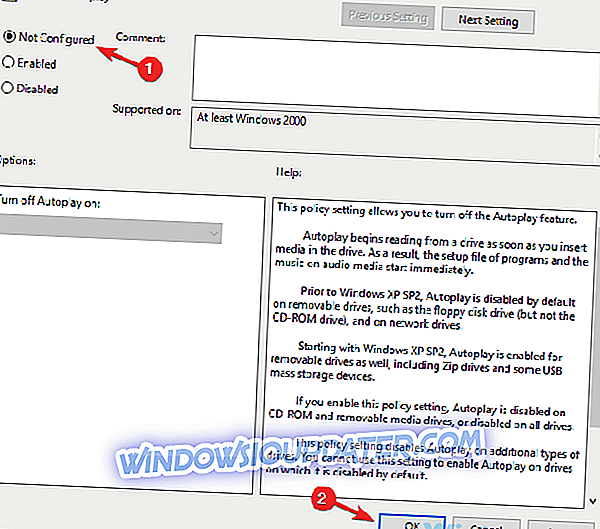
Après cela, la fonctionnalité de lecture automatique doit être activée et il va recommencer à fonctionner. Si cette stratégie est déjà définie sur Non configuré, cette solution ne fonctionnera pas pour vous, vous pouvez donc simplement l'ignorer.
Solution 5 - Assurez-vous que le service de détection de matériel Shell fonctionne correctement.
Selon les utilisateurs, vous risquez de rencontrer des problèmes d'exécution automatique si le service de détection de matériel Shell n'est pas en cours d'exécution. Si l'exécution automatique ne fonctionne pas avec des CD et des DVD, le problème peut provenir du service de détection du matériel Shell. Pour activer ce service, procédez comme suit:
- Appuyez sur Windows Key + R et entrez services.msc . Maintenant, appuyez sur Entrée ou cliquez sur OK .
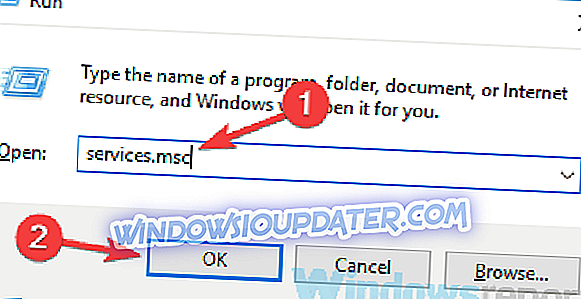
- Lorsque la fenêtre Services s'ouvre, recherchez et double-cliquez sur le service de détection du matériel Shell .
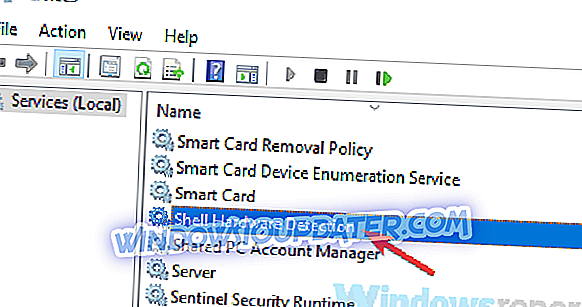
- Définissez le type de démarrage sur automatique . Si le service ne fonctionne pas, cliquez sur le bouton Démarrer pour le démarrer. Maintenant, cliquez sur Appliquer et sur OK pour enregistrer les modifications.
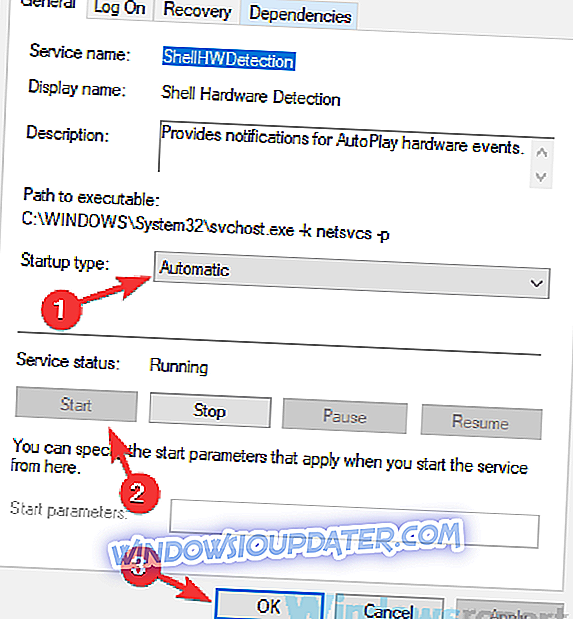
Après cela, ce service devrait être activé et le problème avec la lecture automatique sera résolu de manière permanente.
Solution 6 - Modifier le registre
Si la lecture automatique ne fonctionne pas pour les CD et DVD, il est possible que le problème soit lié à votre base de registre. Selon les utilisateurs, il vous suffit de modifier une valeur unique pour résoudre le problème. Pour ce faire, procédez comme suit:
- Appuyez sur Windows Key + R et entrez regedit . Appuyez sur Entrée ou cliquez sur OK .
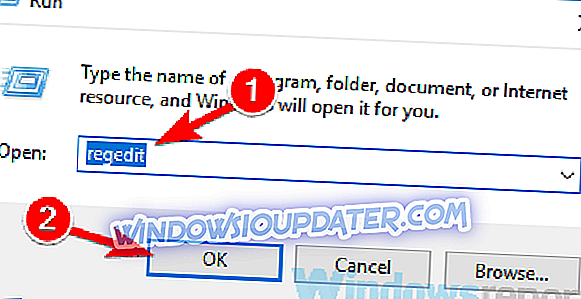
- Accédez au HKEY_LOCAL_MACHINESoftwareMicrosoftWindowsCurrentVersionPoliciesExplorer dans le volet de gauche. Dans le volet de droite, localisez NoDriveTypeAutoRun et renommez-le en xNoDriveTypeAutoRun .
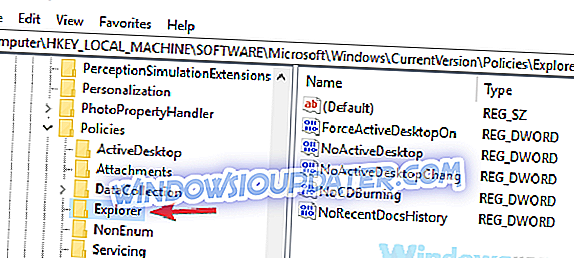
Après cela, vérifiez si le problème avec Autorun existe toujours. Si cela ne fonctionne pas, vous voudrez peut-être essayer ceci:
- Accédez à la clé HKEY_CURRENT_USERSoftwareMicrosoftWindowsCurrentVersionPoliciesExplorer dans le volet gauche. Dans le volet de droite, supprimez la valeur NoDriveTypeAutoRun .
- Accédez maintenant à la valeur HKEY_LOCAL_MACHINESoftwareMicrosoftWindowsCurrentVersionPoliciesExplorer, cliquez avec le bouton droit sur l'espace vide dans le volet de droite et choisissez Nouveau> Valeur DWORD (32 bits) . Définissez le nom du nouveau DWORD sur NoDriveTypeAutoRun et définissez ses données de valeur sur 0 × 00000091 .
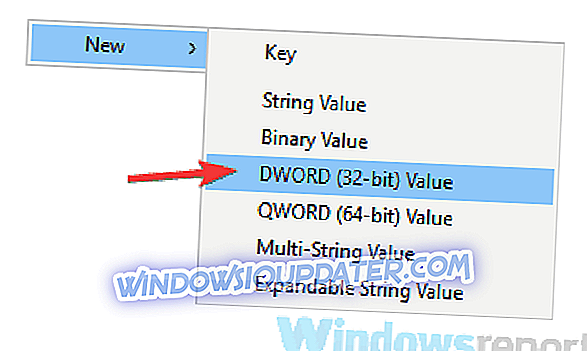
Certains utilisateurs suggèrent également d'effacer simplement les données de la valeur NoDriveTypeAutoRun et d'enregistrer les modifications.
Cela fait, fermez l’Éditeur du Registre et vérifiez si le problème persiste. Comme la modification du registre n'est pas toujours sans risque, nous vous conseillons de faire une sauvegarde de votre registre au cas où.
Solution 7 - Réinstallez votre pilote de CD / DVD
Si vous rencontrez des problèmes avec la lecture automatique et les disques CD ou DVD, le problème peut être lié à vos pilotes. Pour résoudre le problème, il vous suffit de réinstaller vos pilotes de CD / DVD. Vous pouvez le faire en suivant ces étapes:
- Ouvrez le Gestionnaire de périphériques . Vous pouvez le faire rapidement en appuyant sur Windows Key + X et en choisissant Gestionnaire de périphériques dans la liste.
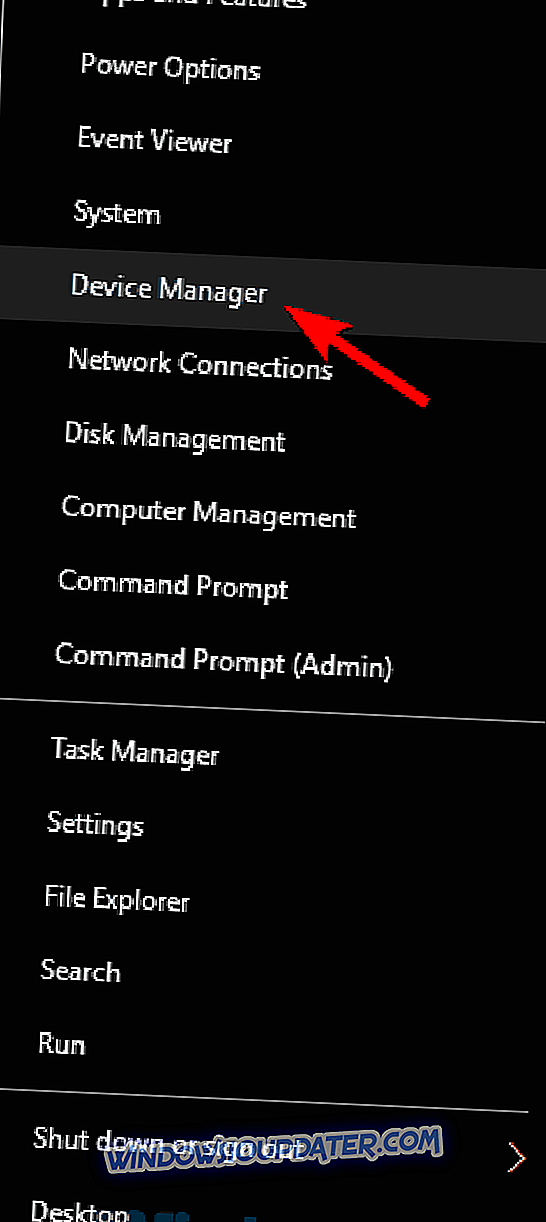
- Maintenant, localisez votre lecteur optique, cliquez dessus avec le bouton droit de la souris et choisissez Désinstaller le périphérique .
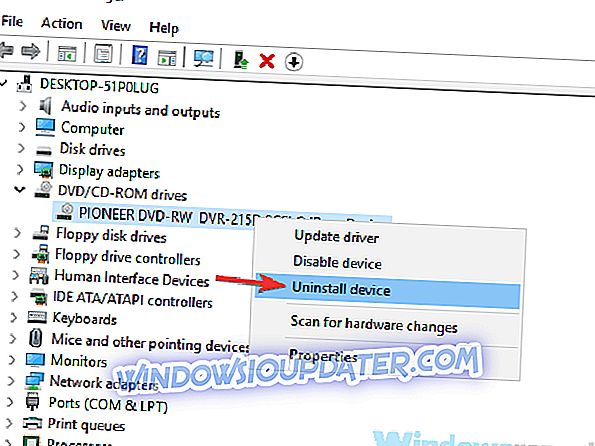
- Lorsque la boîte de dialogue de confirmation apparaît, cliquez sur Désinstaller .
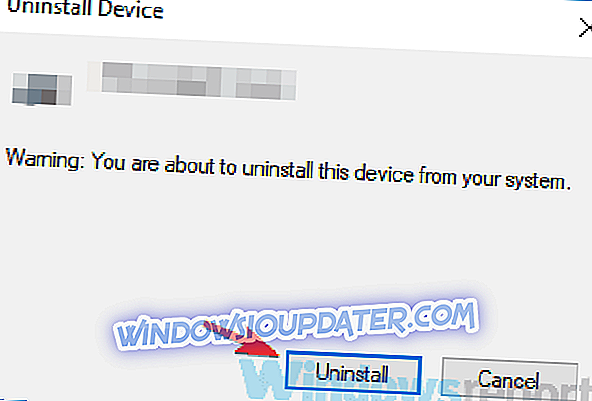
Une fois le pilote supprimé, redémarrez votre PC et le pilote par défaut devrait être installé automatiquement. Une fois le pilote par défaut installé, le problème doit être résolu de manière permanente.
Les problèmes de lecture automatique peuvent être un peu gênants, mais nous espérons que vous avez réussi à les résoudre en utilisant l'une de nos solutions.